- „Minecraft“ yra suderinama su „Windows 11“, o tai reiškia, kad galite žaisti šį žaidimą naujausioje „Microsoft“ darbalaukio platformoje.
- Galite atsisiųsti nemokamą „Minecraft Windows 11 Edition“ bandomąją versiją iš oficialios žaidimo svetainės.
- Arba galite žaisti „Minecraft Bedrock“ sistemoje „Windows 11“, kuri palaiko kelių žaidėjų žaidimą.

XĮDIEGTI PASPUSTELĖT ATSISIUNČIŲ FAILĄ
Ši programinė įranga ištaisys įprastas kompiuterio klaidas, apsaugos jus nuo failų praradimo, kenkėjiškų programų, aparatinės įrangos gedimų ir optimizuos jūsų kompiuterį maksimaliam našumui. Išspręskite kompiuterio problemas ir pašalinkite virusus dabar atlikdami 3 paprastus veiksmus:
- Atsisiųskite „Restoro PC Repair Tool“. kuri pateikiama kartu su patentuotomis technologijomis (yra patentas čia).
- Spustelėkite Pradėti nuskaitymą Norėdami rasti „Windows“ problemas, kurios gali sukelti kompiuterio problemų.
- Spustelėkite Remontuoti visus Norėdami išspręsti problemas, turinčias įtakos jūsų kompiuterio saugai ir našumui
- „Restoro“ atsisiuntė 0 skaitytojai šį mėnesį.
Minecraft yra smėlio dėžės žaidimas, kuriame žaidėjai gali susikurti savo 3D pasaulius. Tai daugiausiai uždirbantis žaidimas, kurį galite žaisti „Windows 11“ ir konsolėse.
Jei anksčiau jums nepatiko „Minecraft“, galbūt dabar pats laikas tai pakeisti ir atrasti viską, ką jis gali pasiūlyti.
Žinoma, neseniai išleista „Windows 11“ iškėlė keletą suderinamumo klausimų. Kai kurie žaidėjai susimąstė, ar „Minecraft“ suderinamas su „Windows 11“.
Ar galiu žaisti „Minecraft“ sistemoje „Windows 11“?
Nei „Microsoft“, nei „Mojang“ nepateikė jokio oficialaus patvirtinimo, kad „Minecraft“ veikia „Windows 11“. „Windows 11“ taip pat nenurodyta oficialiuose žaidimo sistemos reikalavimuose. Daugelis žaidėjų, be jokios abejonės, norės laikytis „Windows 10“, jei „Minecraft“ neveikia naujausioje platformoje.
Tačiau kai kurie žaidėjai, įdiegę „Minecraft“ sistemoje „Windows 11“, patvirtino, kad žaidimas toje platformoje veikia puikiai.
Taigi, būkite tikri, kad „Minecraft“ yra suderinamas su „Windows 11“. Jei neseniai atnaujinote į „Windows 11“, taip pat galite išbandyti nemokamą „Minecraft“ bandomąją versiją, kad įsitikintumėte, jog žaidimas veikia jūsų kompiuteryje. Manoma, kad „Minecraft“ bandymas trunka apie 90–100 minučių.
Kokios yra skirtingos Minecraft versijos?
Yra dvi pagrindinės „Minecraft“ versijos, kurias galite žaisti „Windows“. Minecraft Java yra viena žaidimo versija, kurią galite atsisiųsti iš žaidimo svetainės. Kaip rodo pavadinimas, ta žaidimo versija veikia su „Java“, kuri yra įdiegta kartu su juo.
Vienas privalumas Minecraft Java yra tai, kad ją galima labiau tinkinti nei alternatyvią versiją. Žaidėjai gali modifikuoti žaidimą atsisiunčiamais modifikacijomis. Be to, žaidėjai gali pasidaryti savo skinus, o ne pirkti juos iš Minecraft prekyvietės.
Minecraft pamatinė uoliena yra alternatyvi žaidimo versija, kurią galite gauti iš MS Store. Tai ne „Java“ leidimas, skirtas „Windows“ ir konsolėms. Pamatinė uoliena yra kelių platformų žaidimo versija.
Geras dalykas yra tai, kad jis leidžia žaisti kelis žaidėjus. Tai reiškia, kad galite žaisti Minecraft pamatinė uoliena kelių žaidėjų „Windows“ su konsolių grotuvais. Minecraft Java nepalaiko kelių žaidėjų režimo.
Kokie yra „Minecraft“ sistemos reikalavimai?
Prieš įsigydami bet kokį žaidimą, verta iš anksto patikrinti sistemos reikalavimus. „Minecraft“ nėra daug sistemos išteklių reikalaujantis žaidimas, tačiau „Java“ versijai keliami aukštesni sistemos reikalavimai. Toliau pateiktoje ekrano kopijoje rodomi minimalūs sistemos reikalavimai Minecraft Java:

Jei jūsų kompiuteris atitinka sistemos reikalavimus Minecraft: Java, jis gali paleisti Pamatinė uoliena versija tikrai. Tačiau norint žaisti „Minecraft“ su spindulių sekimo grafika, jums reikės a puikus kompiuteris su NVIDIA arba AMD GPU, pvz., GeForce RTX 20 ir Radeon RX 6000 serijų.
Kaip gauti „Minecraft“, skirtą „Windows 11“?
1. Gaukite „Minecraft Bedrock Edition“.
- Pirmiausia įsitikinkite, kad esate prisijungę prie „Microsoft“ paskyros, kurią turėsite atsisiųsti MS parduotuvė programėlės. Galite prisijungti arba nustatyti MS paskyra.
- Iškelkite Pradėti meniu spustelėdami jo „Windows 11“ užduočių juostos piktogramą.
- Tada pasirinkite „Microsoft Store“. ant tavo Pradėti Meniu.

- Tipas Minecraft MS Store paieškos laukelyje.
- Tada paieškos rezultatuose pasirinkite „Minecraft“, skirtą „Windows 11“.
- Norėdami išbandyti bandomąją versiją, spustelėkite Nemokamas bandymas mygtuką.
- Paspauskite žaisti mygtuką Minecraft MS Store puslapyje, kai bandomasis paketas buvo atsisiųstas ir įdiegtas. Arba galite įvesti „Minecraft“ „Windows 11“ paieškos laukelyje, kad rastumėte ir paleistumėte programą.
2. Gaukite „Minecraft Java Edition“.
Atsisiųskite „Minecraft Java“.
- Atidarykite „Minecraft“ svetainę savo naršyklėje.
- Spustelėkite Žaidimai Minecraft svetainės viršuje.

- Tada pasirinkite Minecraft paketą.

- Spustelėkite Išbandyk nemokamai nuoroda.

- Slinkite žemyn iki ir paspauskite Parsisiųsti dabar mygtukas, skirtas Windows platforma Minecraft nemokamos bandomosios versijos puslapyje.
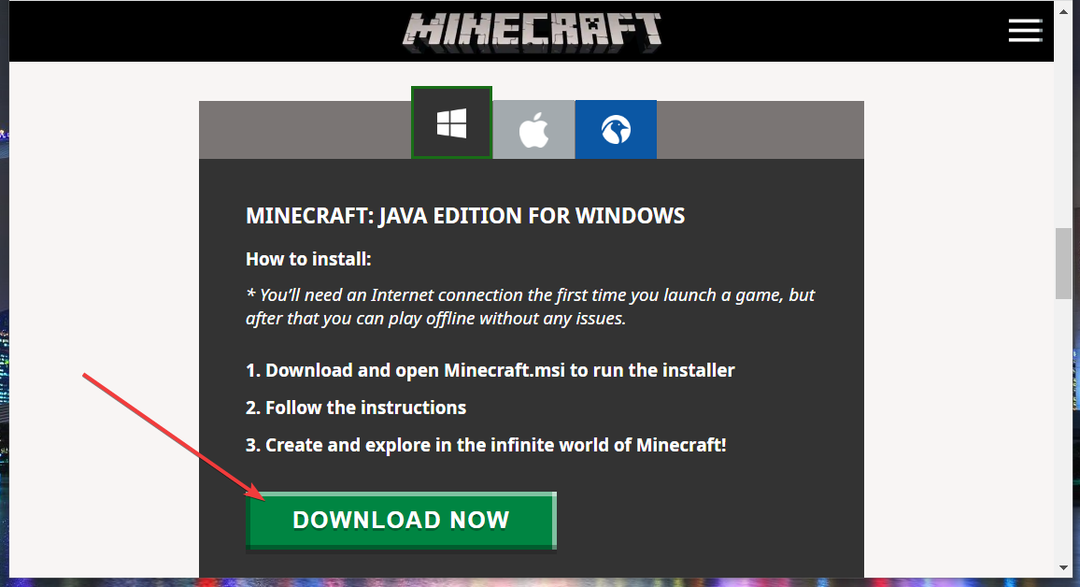
- Pasirinkite aplanką, kuriame norite išsaugoti „Minecraft Java“ diegimo programą.
- Spustelėkite Sutaupyti mygtuką atsisiųsti.
Įdiekite Minecraft: Java
- Instaliuoti Minecraft: Java, spustelėkite „Windows 11“. Failų naršyklė užduočių juostos mygtukas.

- Atidarykite aplanką, į kurį atsisiuntėte „Minecraft“ diegimo programą.
- Dukart spustelėkite MinecraftInstaller.msi failą, kad atidarytumėte sąrankos vedlį.

- Spustelėkite Kitas mygtuką sąrankos lange.
- Paspauskite Keisti mygtuką, norėdami pasirinkti aplanką, kurį norite įdiegti Minecraft: Java in. Arba galite tiesiog laikytis numatytojo katalogo, nurodyto kelio laukelyje.

- Pasirinkite Sukurkite nuorodą darbalaukyje žymimasis langelis.
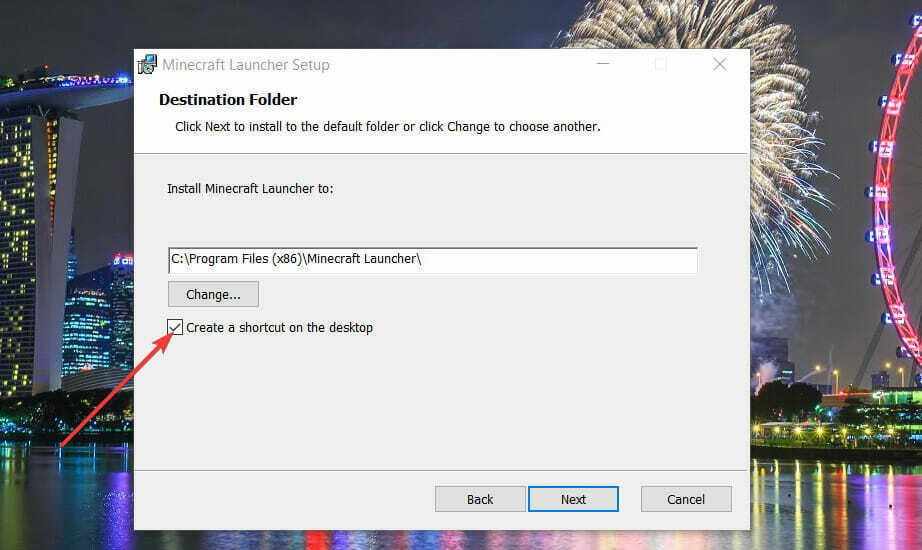
- Pasirinkite Kitas tęsti.
- Galiausiai spustelėkite Diegti mygtuką, kad patvirtintumėte.

- Pasirinkite Taip UAC patvirtinimo raginimuose, kurie gali pasirodyti.
- Įdiegę „Minecraft“, paspauskite Baigti mygtuką.
- Atidaryk Minecraft paleidimo priemonė langą spustelėdami darbalaukio nuorodą.
- Jei neturite „Microsoft“ paskyros, nustatykite ją spustelėdami Sukurkite naują „Microsoft“ paskyrą nuoroda tame lange.
- Tada spustelėkite Microsoft prisijungimas mygtuką.
- Norėdami pradėti žaidimą, paspauskite Žaisti demonstracinę versiją mygtuką. Dabar galite smagiai praleisti laiką!
Ar yra nemokamas Minecraft leidimas?
Nėra jokios nemokamos „Minecraft“ žaidimo versijos, kurią galėtumėte atsisiųsti ir įdiegti „Windows 11“. Tačiau galite žaisti originalų Minecraft 2009 žaidimą savo naršyklėje. Mojang išleido tą žaidimo naršyklės versiją, minint savo 10-metį.
Minecraft Classic yra ankstyviausios formos žaidimas. Jį sudaro tik 32 blokai pasauliams kurti. Galite žaisti tą Minecraft žaidimą tiek, kiek norite, neribodami laiko.
Dar daugiau, atminkite, kad žaisti „Minecraft“ žiniatinklio naršyklėje yra paprasta, tačiau jums reikės tokios, kuri sunaudotų mažiau išteklių. Pažvelkite į Geriausios naršyklės žaisti Minecraft ir padaryti pasirinkimą.
Gali būti mažai abejonių, kad „Minecraft“ yra kažkoks reiškinys. Milijonams žaidėjų visame pasaulyje patinka neribotas žaidimo būdas, įsimintina blokinė grafika ir išsami kūrimo sistema.
Nedvejodami patikrinkite tai vadovas, jei „Minecraft“ nepavyko patvirtinti jūsų ryšio. Dar daugiau, mokykis kaip ištaisyti įprastas „Minecraft“ klaidas sistemoje „Windows 10“.. Nors vadovas skirtas „Windows 10“, jis taip pat padės susidurti su tokiomis problemomis ir sistemoje „Windows 11“.
Jei dar nežaidėte Minecraft, ko laukiate? Galite mėgautis žaidimu „Windows 11“ taip pat, kaip ir kitose kompiuterių platformose. Bent jau atsisiųskite ir įdiekite „Minecraft“, kad galėtumėte žaisti nemokamą bandomąją versiją.


